Jak odzyskać dostęp do dysku twardego, naprawić błąd uniemożliwiający otwarcie dysku twardego

W tym artykule pokażemy Ci, jak odzyskać dostęp do dysku twardego w przypadku awarii. Sprawdźmy!
Czy masz problemy z VPN? Nie możesz połączyć się z VPN na swoim telefonie z Androidem? Nie martw się, w tym przewodniku zobaczymy, jak naprawić problem z połączeniem VPN na Androidzie. Ale najpierw zrozummy, czym jest VPN i jak działa?
VPN oznacza wirtualną sieć prywatną. Jest to protokół tunelowania, który umożliwia użytkownikom prywatne i bezpieczne udostępnianie i wymianę danych. Tworzy wirtualny prywatny kanał lub trasę do bezpiecznego udostępniania danych podczas połączenia z siecią publiczną. VPN chroni przed kradzieżą danych, podsłuchiwaniem danych, monitorowaniem online i nieautoryzowanym dostępem. Zapewnia różne środki bezpieczeństwa, takie jak szyfrowanie, zapora ogniowa, uwierzytelnianie, bezpieczne serwery itp. To sprawia, że VPN jest niezbędny w erze cyfrowej.
VPN może być używany zarówno na komputerach, jak i smartfonach. Istnieje kilka popularnych usług VPN, których aplikacje są dostępne w Sklepie Play. Niektóre z tych aplikacji są bezpłatne, a inne płatne. Podstawowa obsługa tych aplikacji jest prawie taka sama i działa w większości przypadków bezbłędnie. Jednak, podobnie jak każda inna aplikacja, Twoja aplikacja VPN może od czasu do czasu mieć problemy . W tym artykule omówimy jeden z najczęstszych problemów związanych z VPN, a jest nim niepowodzenie nawiązania połączenia. Zanim szczegółowo omówimy problem, musimy najpierw zrozumieć, dlaczego potrzebujemy VPN.
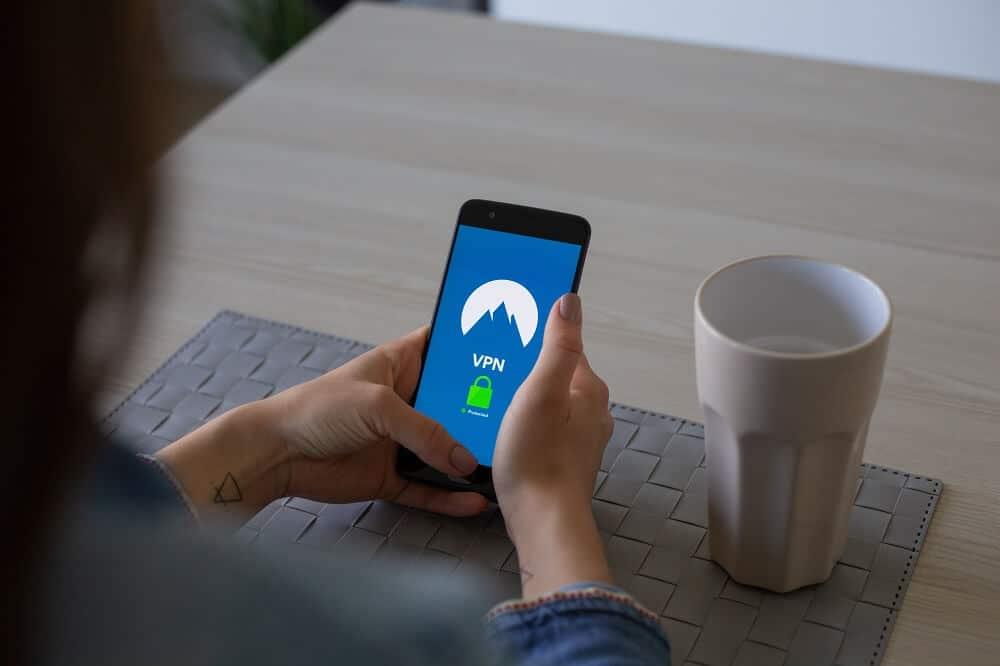
Zawartość
Najbardziej podstawowym zastosowaniem VPN jest zapewnienie prywatności. Nie zapewnia bezpiecznego kanału wymiany danych, ale także maskuje Twój ślad online. Za każdym razem, gdy łączysz się z Internetem, Twoja lokalizacja może być śledzona za pomocą Twojego adresu IP. Rządowe lub prywatne agencje monitorujące mogą nawet śledzić to, co robisz. Każdy element, którego szukasz, każda odwiedzana witryna i wszystko, co pobierasz, może być monitorowane. VPN chroni Cię przed całym tym węszeniem. Przyjrzyjmy się teraz podstawowym aplikacjom VPN.
1. Bezpieczeństwo: Jak wspomniano powyżej, jedną z najważniejszych cech VPN jest bezpieczny transfer danych. Dzięki szyfrowaniu i zaporze ogniowej Twoje dane są zabezpieczone przed szpiegostwem korporacyjnym i kradzieżą.
2. Anonimowość: VPN pozwala zachować anonimowość w sieci publicznej. Ukrywa Twój adres IP i pozwala pozostać w ukryciu przed monitoringiem rządowym. Chroni Cię przed naruszeniem prywatności, spamowaniem, marketingiem docelowym itp.
3. Cenzura geograficzna: niektóre treści nie są dostępne w niektórych regionach. Nazywa się to cenzurą geograficzną lub blokowaniem geograficznym. VPN maskuje Twoją lokalizację, a tym samym pozwala ominąć te blokady. Krótko mówiąc, VPN umożliwi Ci dostęp do treści z ograniczeniami regionalnymi.
Przeczytaj także: Co to jest VPN i jak działa?
VPN to oprogramowanie, które może działać nieprawidłowo z wielu powodów. Niektóre z nich są lokalne, co oznacza, że problem dotyczy urządzenia i jego ustawień, podczas gdy inne dotyczą problemów związanych z serwerem, takich jak:
Jeśli problem dotyczy samego serwera aplikacji VPN, nie możesz nic zrobić, zamiast czekać, aż naprawią go po swojej stronie. Jeśli jednak problem wynika z ustawień urządzenia, możesz zrobić kilka rzeczy. Rzućmy okiem na różne rozwiązania, aby rozwiązać problemy z łącznością VPN na Androidzie.
Gdy aplikacja jest uruchamiana po raz pierwszy, prosi o kilka próśb o pozwolenie. Dzieje się tak, ponieważ jeśli aplikacja musi korzystać z zasobów sprzętowych telefonu komórkowego, musi uzyskać pozwolenie od użytkownika. Podobnie, przy pierwszym otwarciu aplikacji VPN poprosi Cię o pozwolenie na skonfigurowanie połączenia VPN na Twoim urządzeniu. Upewnij się, że przyznano aplikacji wymagane uprawnienia. Następnie aplikacja VPN połączy się z prywatnym serwerem i ustawi adres IP urządzeniado obcej lokalizacji. Niektóre aplikacje mogą również umożliwiać wybór regionu, z którym serwerem chcesz się połączyć oraz adresu IP ustawionego dla Twojego urządzenia. Po nawiązaniu połączenia jest to sygnalizowane ikoną klucza w panelu powiadomień. Dlatego ważne jest, aby w pierwszej kolejności zaakceptować żądanie połączenia i zezwolić aplikacji na połączenie się z serwerem proxy.
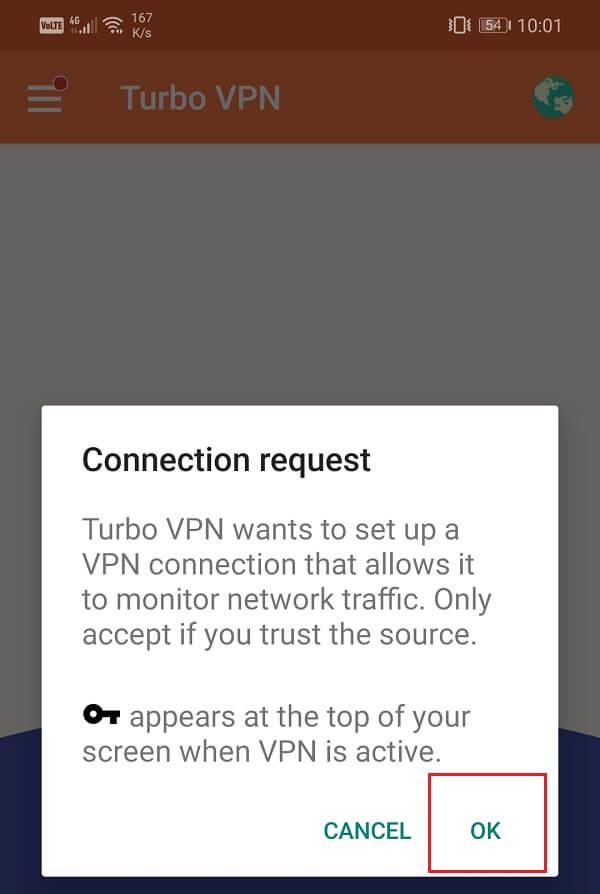
Wszystkie aplikacje przechowują niektóre dane w postaci plików pamięci podręcznej. Niektóre podstawowe dane są zapisywane, dzięki czemu po otwarciu aplikacja może szybko coś wyświetlić. Ma to na celu skrócenie czasu uruchamiania dowolnej aplikacji. Czasami jednak stare pliki pamięci podręcznej ulegają uszkodzeniu i powodują nieprawidłowe działanie aplikacji. Zawsze dobrze jest wyczyścić pamięć podręczną i dane aplikacji. Potraktuj to jako procedurę oczyszczania, która usuwa stare i uszkodzone pliki z pamięci aplikacji i zastępuje je nowymi. Całkowicie bezpieczne jest również usunięcie plików pamięci podręcznej dla dowolnej aplikacji, ponieważ zostaną one automatycznie wygenerowane ponownie. Tak więc, jeśli Twoja aplikacja VPN działa i nie działa poprawnie, wykonaj poniższe czynności, aby usunąć jej pamięć podręczną i pliki danych:
1. Przejdź do Ustawień w telefonie.

2. Kliknij opcję Aplikacje , aby wyświetlić listę aplikacji zainstalowanych na urządzeniu.

3. Teraz wyszukaj aplikację VPN, której używasz i dotknij jej, aby otworzyć ustawienia aplikacji.

4. Kliknij opcję Przechowywanie .
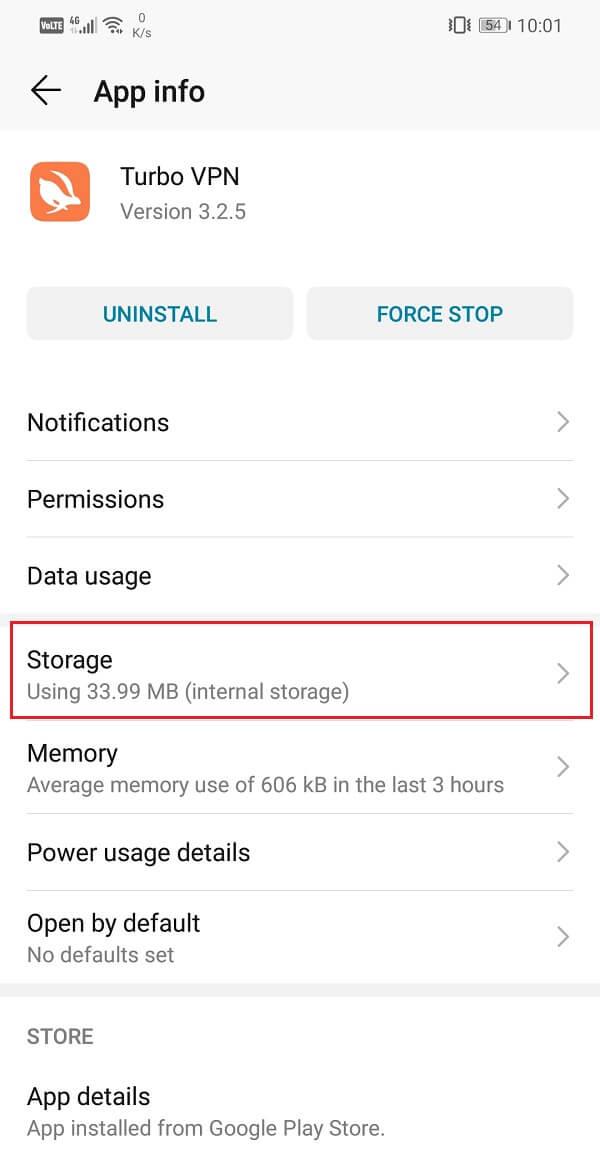
5. Tutaj znajdziesz opcję Wyczyść pamięć podręczną i Wyczyść dane . Kliknij odpowiednie przyciski, a pliki pamięci podręcznej aplikacji VPN zostaną usunięte.

Każda aplikacja VPN ma ustalony zestaw serwerów i umożliwia łączenie się z każdym z nich. Jednak te serwery są od czasu do czasu wyłączane. W rezultacie VPN musi znaleźć lub utworzyć nowe serwery. Jeśli używasz starszej wersji aplikacji, istnieje prawdopodobieństwo, że dostarczana ci lista serwerów jest stara. Zawsze dobrze jest aktualizować aplikację przez cały czas. Zapewni nie tylko świeże i szybsze serwery, ale także znacznie poprawi interfejs użytkownika aplikacji i zapewni lepsze wrażenia. Nowa aktualizacja zawiera również poprawki błędów, które mogą rozwiązać problemy z łącznością sieciową. Wykonaj poniższe czynności, aby zaktualizować swoją aplikację VPN:
1. Przejdź do Sklepu Play .

2. W lewym górnym rogu znajdziesz trzy poziome linie . Kliknij na nich.

3. Teraz kliknij opcję „Moje aplikacje i gry” .

4. Wyszukaj aplikację VPN , której używasz i sprawdź, czy są jakieś oczekujące aktualizacje.
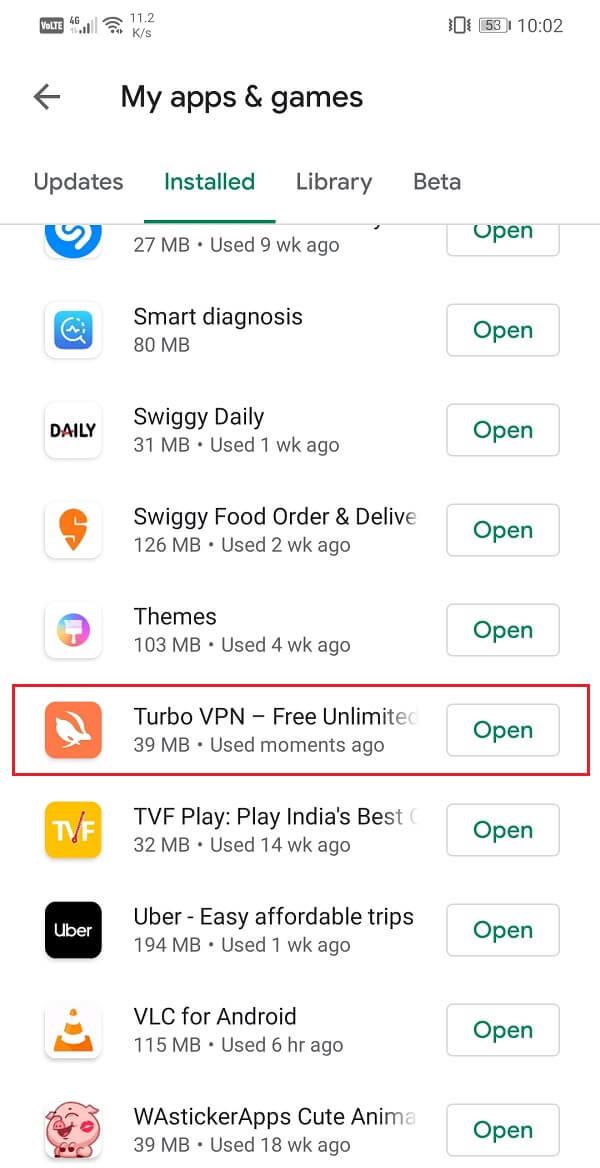
5. Jeśli tak, kliknij przycisk aktualizacji .
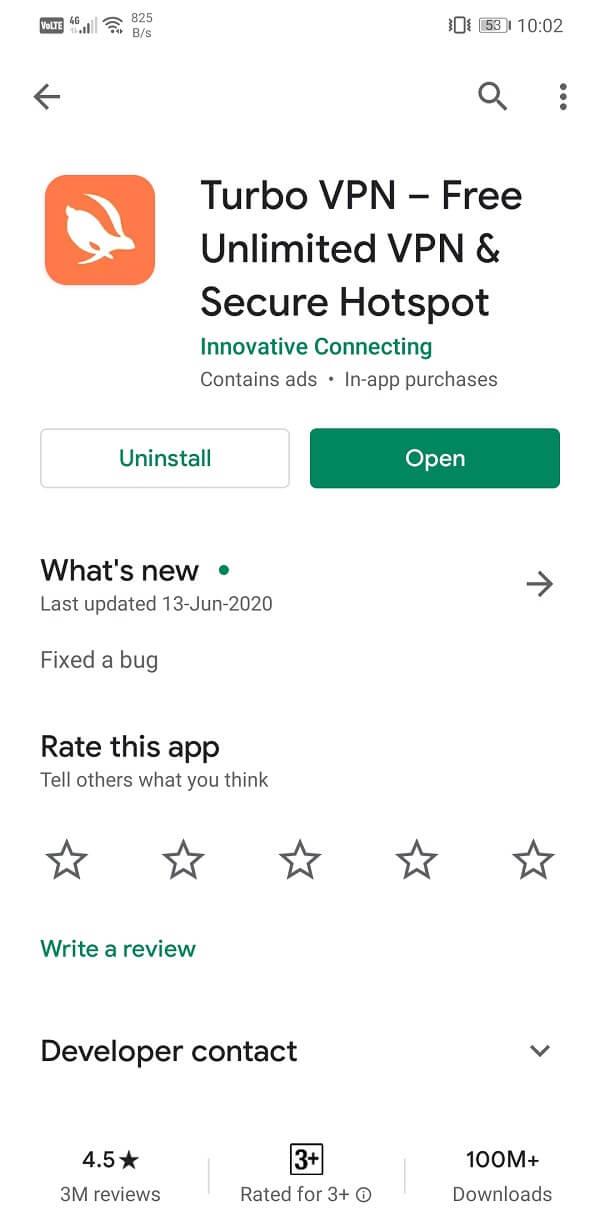
6. Gdy aplikacja zostanie zaktualizowana, spróbuj jej użyć ponownie i sprawdź, czy jesteś w stanie rozwiązać problemy z połączeniem VPN na Androidzie.
Jeśli aktualizacja aplikacji nie zadziałała lub w ogóle nie było dostępnej aktualizacji, musisz odinstalować aplikację, a oni zainstalują ją ponownie ze Sklepu Play. To byłoby jak rozpoczęcie od nowa. Istnieje duża szansa, że rozwiąże to problem VPN, nie łącząc się z Twoim urządzeniem. Wykonaj poniższe czynności, aby zobaczyć, jak:
1. Otwórz Ustawienia w telefonie.
2. Teraz przejdź do sekcji Aplikacje .

3. Wyszukaj swoją aplikację VPN i dotknij jej.

4. Teraz kliknij przycisk Odinstaluj .
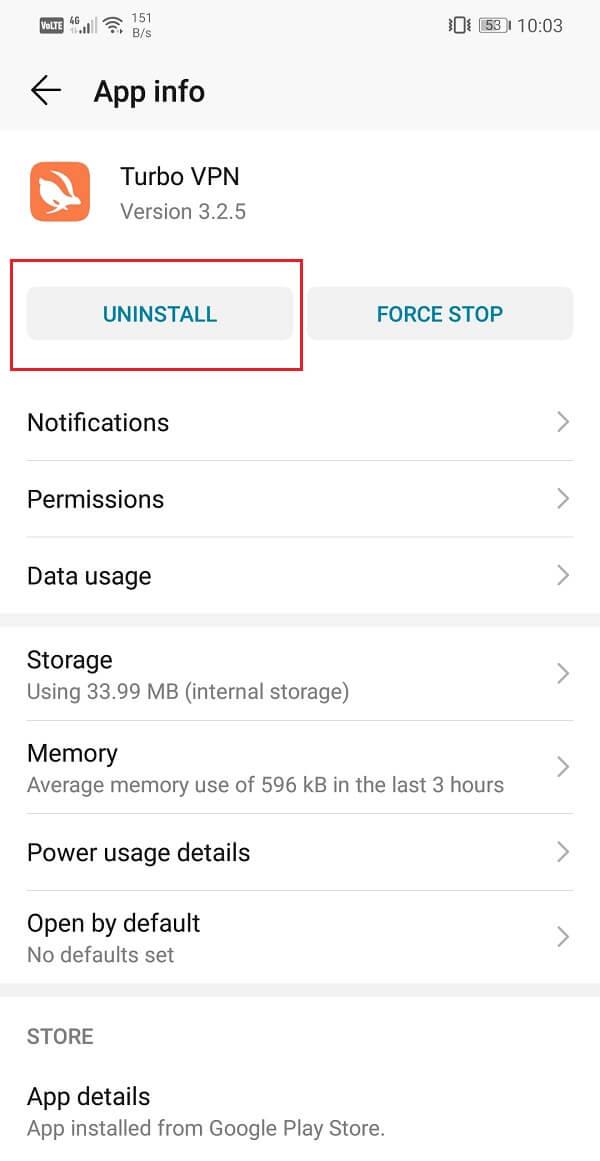
5. Po usunięciu aplikacji pobierz i zainstaluj ją ponownie ze Sklepu Play.
Przeczytaj także: Jak odinstalować lub usunąć aplikacje na telefonie z Androidem
Prawie wszystkie nowoczesne smartfony z Androidem są wyposażone w funkcję o nazwie Wi-Fi + lub Smart Switch lub coś podobnego. Pomaga utrzymać ciągłe i stabilne połączenie internetowe, automatycznie przełączając się z Wi-Fi na dane komórkowe, jeśli siła sygnału Wi-Fi nie jest wystarczająco silna. Jest to ogólnie użyteczna funkcja, która chroni nas przed utratą połączenia i automatycznie dokonuje przełączenia w razie potrzeby, zamiast robić to ręcznie.
Może to być jednak powód, dla którego Twoja sieć VPN traci połączenie. Widzisz, VPN maskuje Twój rzeczywisty adres IP. Gdy łączysz się z siecią Wi-Fi, Twoje urządzenie ma określony adres IP, który wskazuje Twoją lokalizację. Gdy łączysz się z serwerem VPN, aplikacja maskuje Twój rzeczywisty adres IP i zastępuje go serwerem proxy. W przypadku przełączenia się z Wi-Fi na sieć komórkową, pierwotny adres IP, który został podany przy połączeniu z Wi-Fi, ulega zmianie, przez co maska VPN jest bezużyteczna. W rezultacie VPN zostaje rozłączony.
Aby temu zapobiec, musisz wyłączyć funkcję automatycznego przełączania. Wykonaj poniższe czynności, aby zobaczyć, jak:
1. Otwórz Ustawienia na swoim urządzeniu z Androidem.
2. Teraz przejdź do ustawień sieci bezprzewodowej i sieci .

3. Tutaj dotknij opcji Wi-Fi .

4. Następnie kliknij opcję menu (trzy pionowe kropki) w prawym górnym rogu ekranu.

5. Z menu rozwijanego wybierz Wi-Fi+ .
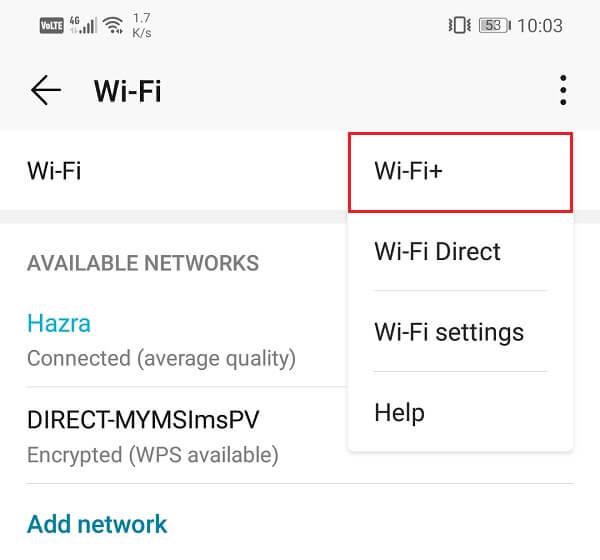
6. Teraz wyłącz przełącznik obok Wi-Fi+, aby wyłączyć funkcję automatycznego przełączania.
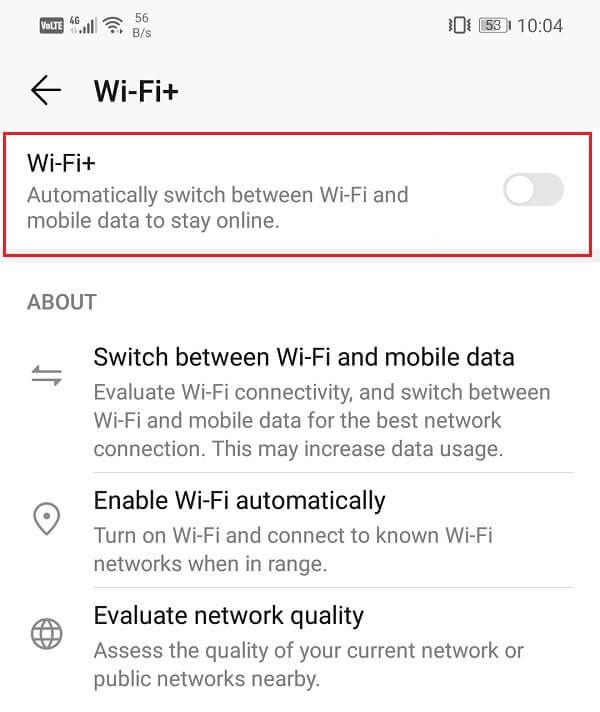
7. Uruchom ponownie urządzenie i spróbuj ponownie połączyć się z VPN.
Mamy nadzieję, że po ponownym uruchomieniu urządzenia będziesz w stanie naprawić problem VPN, który nie łączy się z Androidem. Ale jeśli nadal utkniesz, przejdź do następnej metody.
Jeśli żadna z powyższych metod nie zadziała, nadszedł czas na podjęcie drastycznych środków. Następną opcją na liście rozwiązań jest zresetowanie ustawień sieciowych na urządzeniu z Androidem. Jest to skuteczne rozwiązanie, które usuwa wszystkie zapisane ustawienia i sieci oraz ponownie konfiguruje Wi-Fi urządzenia. Ponieważ połączenie z serwerem VPN wymaga stabilnego połączenia internetowego, bardzo ważne jest, aby Twoje Wi-Fi i ustawienia sieci komórkowej nie zakłócały procesu. Najlepszym sposobem, aby to sprawdzić, jest zresetowanie ustawień sieciowych w urządzeniu. Aby to zrobić:
1. Przejdź do Ustawień swojego telefonu.
2. Teraz kliknij zakładkę System .

3. Kliknij przycisk Resetuj .

4. Teraz wybierz Resetuj ustawienia sieciowe .

5. Otrzymasz teraz ostrzeżenie, jakie rzeczy zostaną zresetowane. Kliknij opcję „Zresetuj ustawienia sieciowe” .

6. Teraz połącz się z siecią Wi-Fi, a następnie spróbuj połączyć się z serwerem VPN i sprawdź, czy problem został rozwiązany, czy nie.
Koniec końców to Twoja przeglądarka musi być zgodna z Twoją aplikacją VPN. Jeśli używasz przeglądarki, która nie pozwala na maskowanie adresu IP za pomocą VPN, spowoduje to problemy z połączeniem. Najlepszym rozwiązaniem tego problemu jest użycie przeglądarki zalecanej przez aplikację VPN. Przeglądarki takie jak Google Chrome i Firefox działają dobrze z prawie wszystkimi aplikacjami VPN.
Oprócz tego zaktualizuj przeglądarkę do najnowszej wersji. Jeśli VPN nie łączy się w przypadku problemu z Androidem, jest związany z przeglądarką, aktualizacja przeglądarki do najnowszej wersji może rozwiązać problem. Jeśli potrzebujesz przewodnika krokowego dotyczącego aktualizacji przeglądarki, możesz zapoznać się z instrukcjami dotyczącymi aktualizacji aplikacji VPN, ponieważ są one takie same. Po prostu przejdź do swojej przeglądarki na liście zainstalowanych aplikacji zamiast do aplikacji VPN.
Posiadanie wielu aplikacji VPN zainstalowanych na urządzeniu może powodować konflikt i powodować problemy z połączeniem z aplikacją VPN. Jeśli masz więcej niż jedną aplikację VPN zainstalowaną na swoim urządzeniu lub skonfigurowałeś wiele profili VPN, musisz odinstalować te aplikacje i usunąć ich profile. Wykonaj poniższe czynności, aby zobaczyć, jak:
1. Najpierw zdecyduj, którą aplikację VPN chcesz zachować, a następnie odinstaluj inne aplikacje.
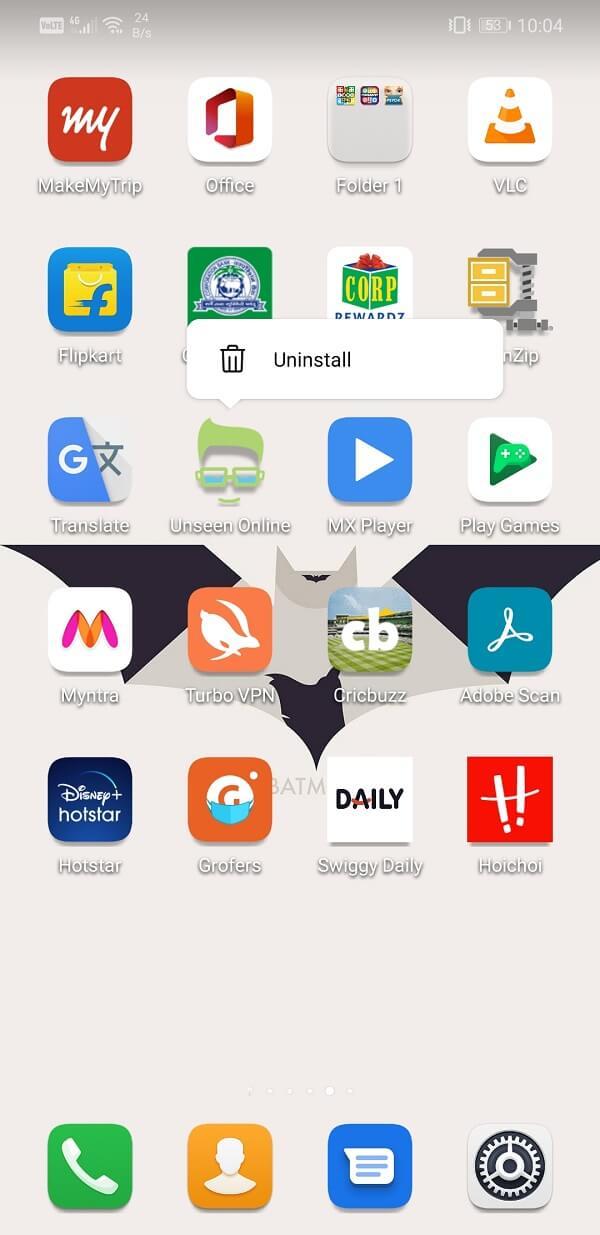
2. Stuknij i przytrzymaj ich ikony, a następnie kliknij opcję odinstalowania lub przeciągnij ją na ikonę Kosza.
3. Alternatywnie możesz również usunąć profile VPN z urządzenia.
4. Otwórz Ustawienia na swoim urządzeniu i przejdź do ustawień sieci bezprzewodowej i sieci .
5. Tutaj dotknij opcji VPN .
6. Następnie kliknij ikonę koła zębatego obok profilu VPN i dotknij opcji Usuń lub zapomnij VPN .
7. Upewnij się, że istnieje tylko jeden profil VPN powiązany z aplikacją, której chcesz używać w przyszłości.
Większość urządzeń z Androidem ma wbudowany optymalizator lub narzędzie do oszczędzania baterii. Chociaż te aplikacje pomagają oszczędzać energię i wydłużać żywotność baterii, czasami mogą zakłócać formalne działanie aplikacji. Zwłaszcza jeśli bateria się wyczerpuje, aplikacje do zarządzania energią ograniczą niektóre funkcje i może to być przyczyną braku połączenia VPN na Twoim urządzeniu. Wykonaj poniższe czynności, aby zwolnić aplikację VPN z kontrolowania przez aplikację do optymalizacji baterii lub oszczędzania baterii:
1. Otwórz Ustawienia na swoim urządzeniu.

2. Teraz dotknij opcji Bateria .

3. Tutaj kliknij opcję Użycie baterii .

4. Wyszukaj swoją aplikację VPN i dotknij jej.
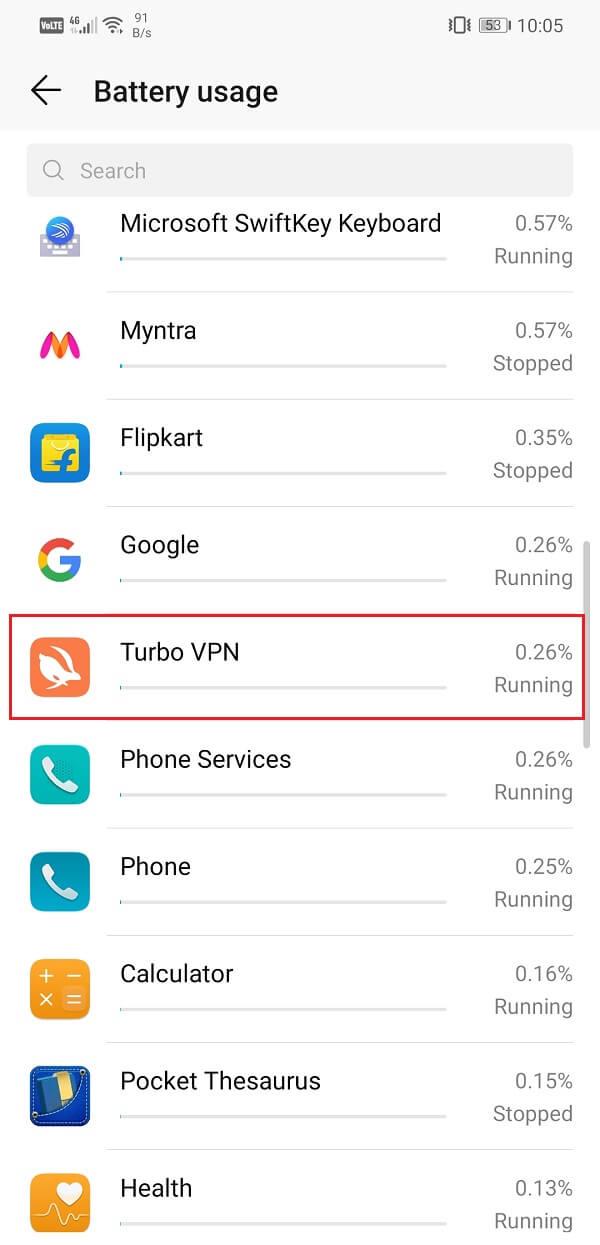
5. Następnie otwórz ustawienia uruchamiania aplikacji .
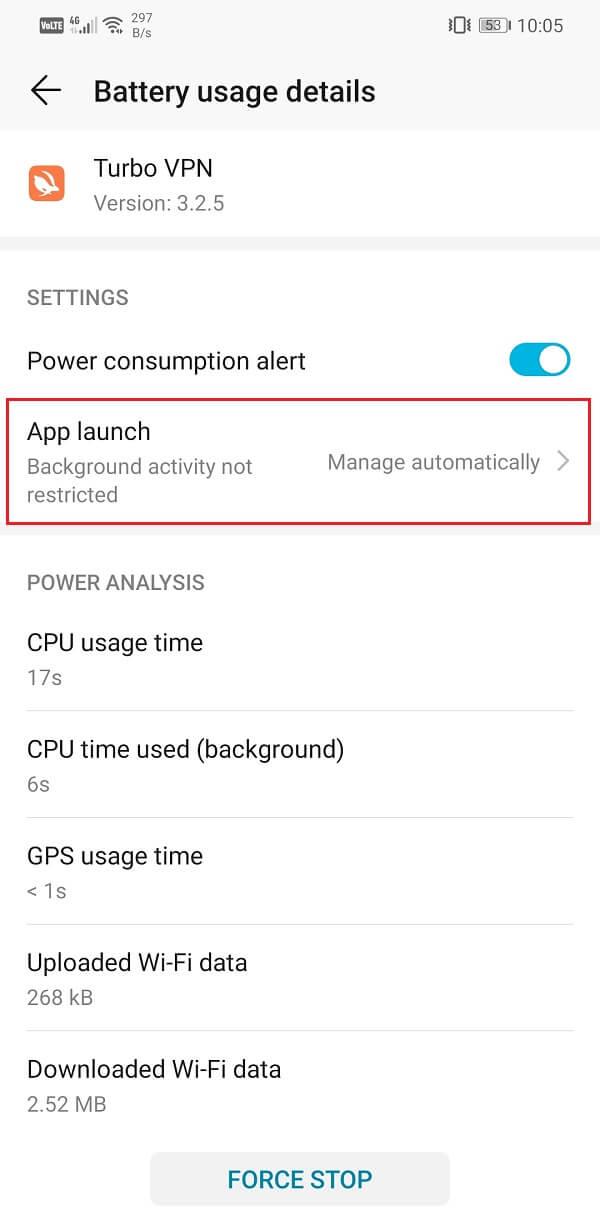
6. Wyłącz ustawienie Zarządzaj automatycznie, a następnie włącz przełączniki obok opcji Automatyczne uruchamianie , Uruchamianie dodatkowe i Uruchom w tle.
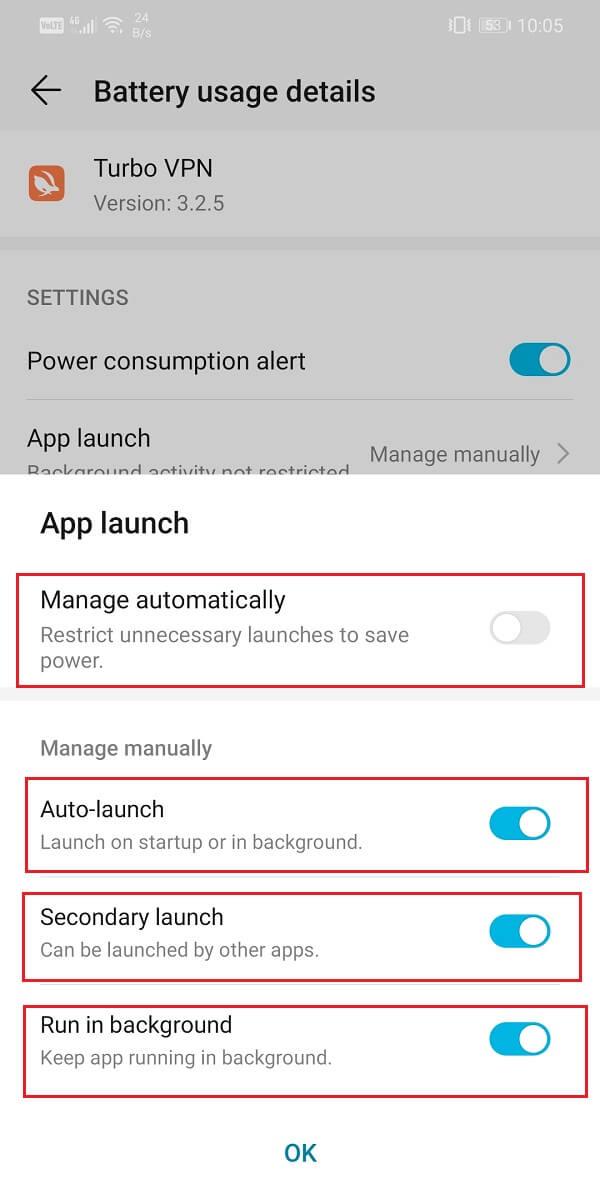
7. Spowoduje to, że aplikacja Oszczędzanie baterii nie będzie ograniczać funkcji aplikacji VPN, a tym samym rozwiąże problem z połączeniem.
Wiele publicznych routerów Wi-Fi, zwłaszcza w szkołach, uczelniach i biurach, nie zezwala na przekazywanie VPN. Oznacza to, że nieograniczony przepływ ruchu przez Internet jest blokowany za pomocą zapór ogniowych lub po prostu wyłączany w ustawieniach routera. Nawet w sieci domowej możliwe jest, że dostawca usług internetowych wyłączył przekazywanie VPN. Aby wszystko uprościć, będziesz potrzebować uprawnień administratora, aby zmienić ustawienia routera i zapory, aby włączyć IPSec lub PPTP . Są to najczęściej używane protokoły VPN.
Musisz także upewnić się, że w ustawieniach routera lub w innych używanych programach zapory włączone są niezbędne przekierowania portów i protokoły. Sieci VPN korzystające z IPSec wymagają przekierowania portu UDP 500 (IKE) oraz otwarcia protokołów 50 (ESP) i 51 (AH).
Aby uzyskać lepszy pomysł, jak zmienić te ustawienia, musisz zapoznać się z instrukcją obsługi routera i zrozumieć, jak działa jego oprogramowanie układowe. Możesz również skontaktować się z dostawcą usług internetowych, aby uzyskać pomoc w tej sprawie.
Zalecana:
W ten sposób dochodzimy do końca tego artykułu i mamy nadzieję, że te rozwiązania okażą się pomocne i udało się naprawić VPN, który nie łączy się z Androidem. Jeśli jednak nadal masz problemy z aplikacją VPN, musisz poszukać alternatyw. W Sklepie Play dostępne są setki aplikacji VPN, a większość z nich jest bezpłatna. Aplikacje takie jak Nord VPN i Express VPN są wysoko oceniane i polecane przez wielu użytkowników Androida. Jeśli nic innego nie działa, przełącz się na inną aplikację VPN i mamy nadzieję, że działa idealnie.
W tym artykule pokażemy Ci, jak odzyskać dostęp do dysku twardego w przypadku awarii. Sprawdźmy!
Na pierwszy rzut oka AirPodsy wyglądają jak każde inne prawdziwie bezprzewodowe słuchawki douszne. Ale wszystko się zmieniło, gdy odkryto kilka mało znanych funkcji.
Firma Apple wprowadziła system iOS 26 — dużą aktualizację z zupełnie nową obudową ze szkła matowego, inteligentniejszym interfejsem i udoskonaleniami znanych aplikacji.
Studenci potrzebują konkretnego typu laptopa do nauki. Powinien być nie tylko wystarczająco wydajny, aby dobrze sprawdzać się na wybranym kierunku, ale także kompaktowy i lekki, aby można go było nosić przy sobie przez cały dzień.
Dodanie drukarki do systemu Windows 10 jest proste, choć proces ten w przypadku urządzeń przewodowych będzie się różnić od procesu w przypadku urządzeń bezprzewodowych.
Jak wiadomo, pamięć RAM to bardzo ważny element sprzętowy komputera, który przetwarza dane i jest czynnikiem decydującym o szybkości laptopa lub komputera stacjonarnego. W poniższym artykule WebTech360 przedstawi Ci kilka sposobów sprawdzania błędów pamięci RAM za pomocą oprogramowania w systemie Windows.
Telewizory Smart TV naprawdę podbiły świat. Dzięki tak wielu świetnym funkcjom i możliwościom połączenia z Internetem technologia zmieniła sposób, w jaki oglądamy telewizję.
Lodówki to powszechnie stosowane urządzenia gospodarstwa domowego. Lodówki zazwyczaj mają dwie komory: komora chłodna jest pojemna i posiada światło, które włącza się automatycznie po każdym otwarciu lodówki, natomiast komora zamrażarki jest wąska i nie posiada światła.
Na działanie sieci Wi-Fi wpływa wiele czynników poza routerami, przepustowością i zakłóceniami. Istnieje jednak kilka sprytnych sposobów na usprawnienie działania sieci.
Jeśli chcesz powrócić do stabilnej wersji iOS 16 na swoim telefonie, poniżej znajdziesz podstawowy przewodnik, jak odinstalować iOS 17 i obniżyć wersję iOS 17 do 16.
Jogurt jest wspaniałym produktem spożywczym. Czy warto jeść jogurt codziennie? Jak zmieni się Twoje ciało, gdy będziesz jeść jogurt codziennie? Przekonajmy się razem!
W tym artykule omówiono najbardziej odżywcze rodzaje ryżu i dowiesz się, jak zmaksymalizować korzyści zdrowotne, jakie daje wybrany przez Ciebie rodzaj ryżu.
Ustalenie harmonogramu snu i rutyny związanej z kładzeniem się spać, zmiana budzika i dostosowanie diety to niektóre z działań, które mogą pomóc Ci lepiej spać i budzić się rano o odpowiedniej porze.
Proszę o wynajem! Landlord Sim to mobilna gra symulacyjna dostępna na systemy iOS i Android. Wcielisz się w rolę właściciela kompleksu apartamentowego i wynajmiesz mieszkania, a Twoim celem jest odnowienie wnętrz apartamentów i przygotowanie ich na przyjęcie najemców.
Zdobądź kod do gry Bathroom Tower Defense Roblox i wymień go na atrakcyjne nagrody. Pomogą ci ulepszyć lub odblokować wieże zadające większe obrażenia.













